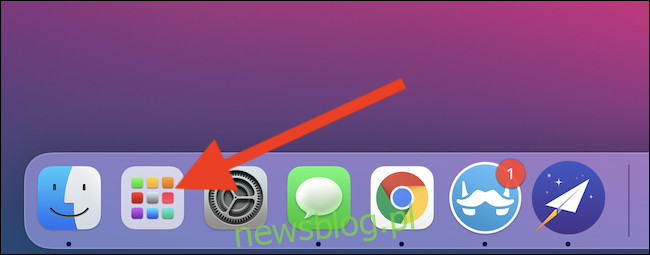Jeśli posiadasz komputer Mac z technologią Apple Silicon (na przykład procesor M1), nie musisz już wyjmować iPhone’a lub iPada, aby uruchomić niektóre z ulubionych aplikacji mobilnych. Jeśli używasz systemu macOS 11Big Sur lub nowszego, możesz pobierać i instalować aplikacje na iPhone’a i iPada na komputerze Mac.
Zanim będzie można uruchomić aplikację na iPhone’a lub iPada na komputerze Mac lub MacBook, należy ją najpierw pobrać z Apple App Store.
Zacznij od kliknięcia ikony Launchpad znajdującej się w stacji dokującej komputera.
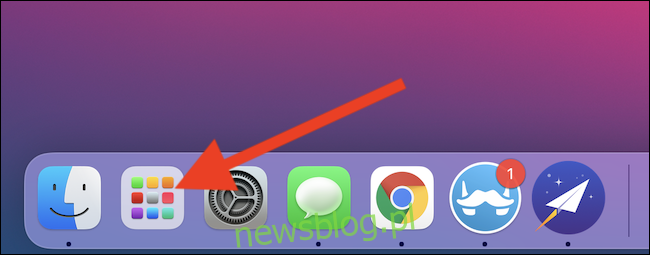
Następnie kliknij przycisk „App Store”. Jeśli nie możesz jej znaleźć, użyj paska wyszukiwania znajdującego się u góry nietoperza, aby znaleźć aplikację.
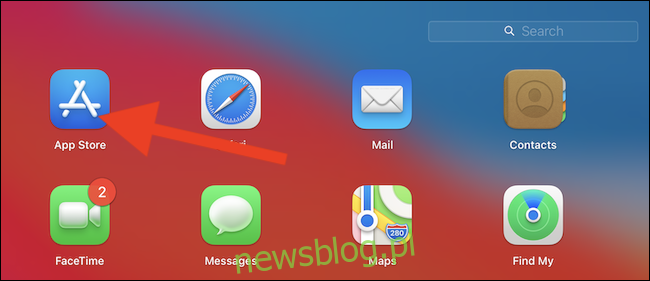
Alternatywnie możesz użyć wbudowanego wyszukiwania Spotlight firmy Apple, aby otworzyć aplikację. Najłatwiej to zrobić, naciskając Cmd + spację na klawiaturze. Okno wyszukiwania pojawi się na środku ekranu. Wpisz „App Store” i wybierz pierwszy wpis.
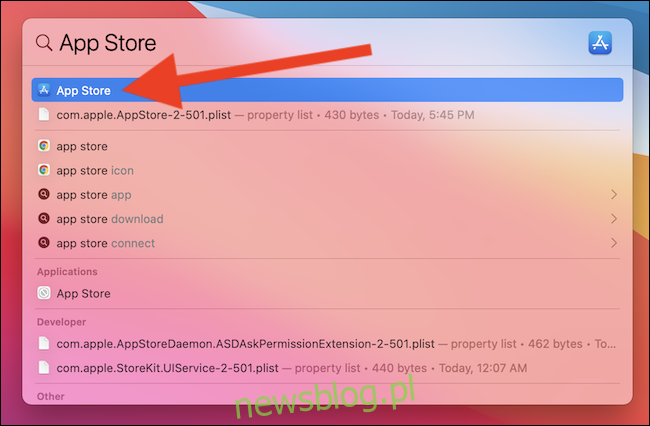
Możesz teraz wpisać nazwę aplikacji na iPhone’a lub iPada w pasku wyszukiwania znajdującym się w lewym górnym rogu okna.
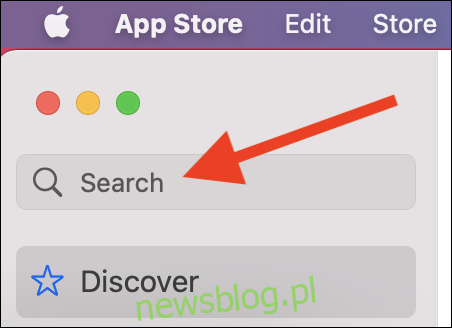
Nie zobaczysz od razu aplikacji, której szukasz – dzieje się tak, ponieważ App Store domyślnie wyświetla tylko aplikacje Mac. Kliknij listę „Aplikacje na iPhone’a i iPada”, aby przełączyć widoki.
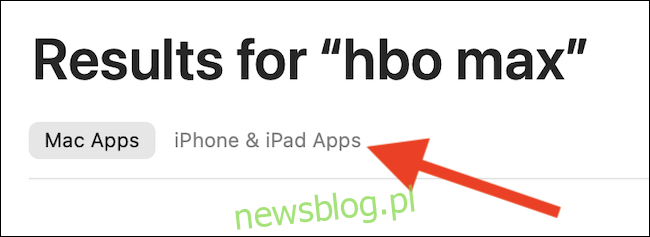
Jeśli twórca aplikacji na iPhone’a lub iPada zdecydował się udostępnić swoją aplikację mobilną na Maca, zobaczysz ją teraz na stronie wyników.
Informacje: Będziesz musiał się uwierzytelnić – używając czytnika linii papilarnych TouchID MacBooka lub hasła Apple ID – jeśli po raz pierwszy pobierasz aplikację i widzisz przycisk „Pobierz”. Ikona chmury wskazuje, że wcześniej pobrałeś aplikację na jedno ze swoich urządzeń, a uwierzytelnianie nie jest wymagane.
Kliknij przycisk „Pobierz” lub Pobierz (który wygląda jak ikona chmury), aby rozpocząć proces pobierania.
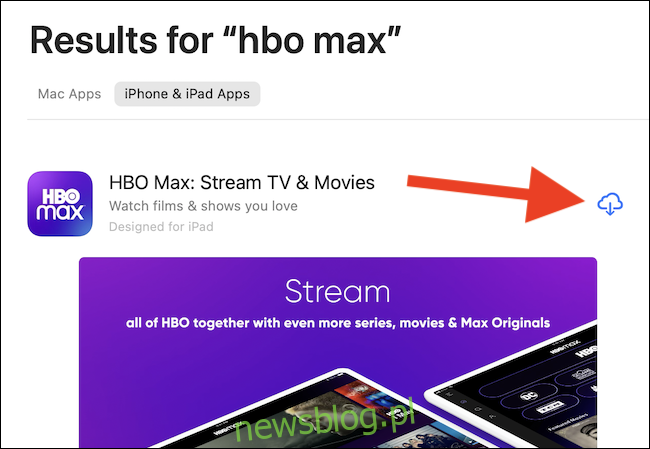
Po zainstalowaniu aplikacji na iPhone’a lub iPada na komputerze Mac wybierz przycisk „Otwórz”. Aplikacja otworzy się we własnym oknie i będzie działać jak każda inna aplikacja opracowana na komputer Mac.
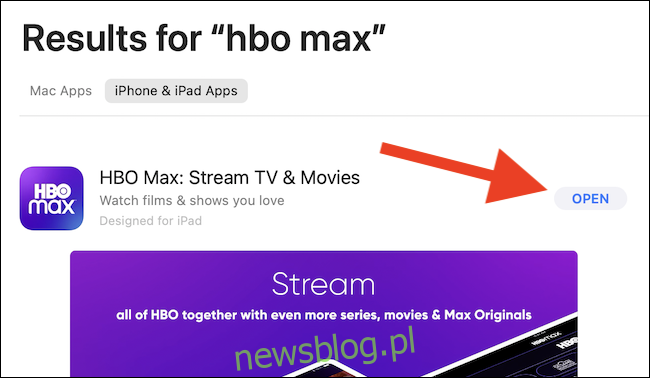
Później, po zamknięciu App Store, możesz otworzyć i uruchomić aplikację na iPhone’a lub iPada na komputerze Mac, znajdując ją w Launchpadzie lub używając wyszukiwania Spotlight, tak jak zrobiliśmy powyżej.
Niestety w chwili pisania tego tekstu nie ma komputerów Mac z ekranami dotykowymi. Będziesz musiał wchodzić w interakcje z aplikacjami lub grami, które pobierasz za pomocą gładzika, myszy lub klawiatury.